Chromebookok rendkívül népszerű, különösen a diákok és a tanárok körében, mivel könnyűek és jellemzően olcsóbbak, mint más laptopok. Hosszú akkumulátor-élettartamukról is ismertek. A Chrome operációs rendszer alacsony fogyasztása miatt több mint 10 órán keresztül üzemelhet. De mi történik, ha a Chromebook nem töltődik?
Sajnos még a(z) the best Chromebookok esetében is előfordulhatnak töltési problémák. Nem ritka, hogy a Chromebook csatlakoztatva van a töltéshez, de az akkumulátor egy bizonyos százalékig leragad, és nem töltődik túl rajta. Néha az is előfordulhat, hogy a Chromebook egyáltalán nem töltődik. Ennek különböző okai lehetnek. Ezen hibák némelyikét saját maga is kijavíthatja, ezért a következőket kell tennie Chromebookja újraindításához.
A töltési sikertelenség leggyakoribb okai
A különböző Chromebook-gyártókban, például a Lenovoban, a Samsungban és az Asusban van egy közös dolog. Mindegyiken ChromeOS fut. Ez teszi ugyanazt a hibaelhárítási folyamatot bármely ChromeOS-eszközön.
Ha a Chromebook nem töltődik, az általában a töltővel vagy az akkumulátorral kapcsolatos problémát jelent. De lehet probléma a Chrome operációs rendszer -vel is, amit egy frissítéssel kijavíthat. Ha azonban azt gyanítja, hogy ez hardverprobléma, a következők egyike lehet:
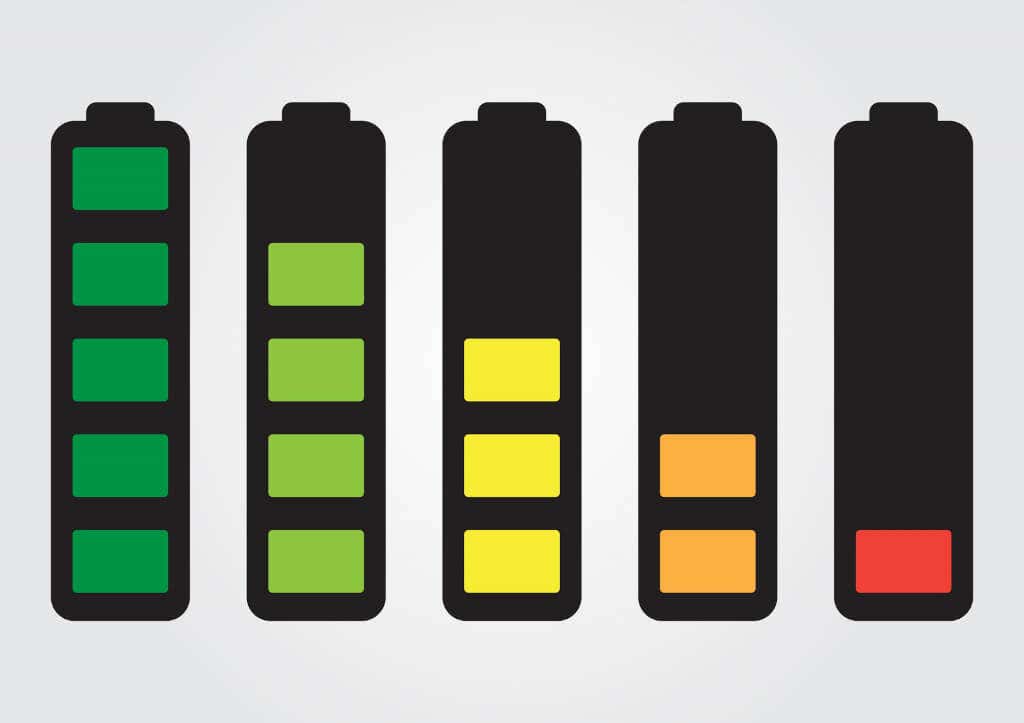
Egyébként a következőket teheti Chromebookja feltöltéséhez.
1. Ellenőrizze a tápkábelt és a csatlakozóaljzatokat
A töltő az első és legtermészetesebb dolog annak ellenőrzésére, hogy a Chromebook nem tölt-e. Először ellenőriznie kell az eszköz fizikai összetevőit, különösen akkor, ha még soha nem foglalkozott ezzel a problémával. A váltóáramú adapteren látható sérülések lehetnek. Ellenőrizze, hogy az adapter csapjain és a töltőkábelen nincs-e látható repedés, hajlítás vagy idegen anyag. Ezután ellenőrizze, hogy a hálózati adapter burkolatán nincsenek-e lyukak, hiányzó műanyagdarabok és a felületi karcolásokon kívüli sérülések..
Azt is ellenőriznie kell, hogy az adapter megfelelően van-e csatlakoztatva az áramforráshoz. Néha a töltő villája kimozdulhat az elektromos aljzatból, különösen, ha a Chromebookot úgy mozgatja, hogy az csatlakoztatva van.

A Chromebookok hálózati adapterei általában két kábellel rendelkeznek. Az egyik a fali aljzatból az adapterhez, a másik pedig az adaptertől a készülékhez megy. Ellenőriznie kell, hogy mindkettő megfelelően van-e csatlakoztatva minden végén. Győződjön meg arról, hogy megfelelően illeszkednek a megfelelő belépési pontokhoz.
Ha úgy tűnik, hogy a töltő rendben van, és megfelelően van bedugva a konnektorba, a probléma magával a konnektorral lehet. Ellenőriznie kell, hogy a konnektor biztosít-e áramot. Használhat elektromos tesztelő eszközt vagy tollat, ha van ilyen, de ha nem tudja, mit csinál, hívjon villanyszerelőt. Ennek ellenére az egyszerűbb megoldás, ha a Chromebookot egy másik konnektorhoz csatlakoztatja otthonában.
2. Ellenőrizze a LED jelzőfény állapotát
Gyártótól függően egyes Chromebookokon LED-jelzőlámpa található közvetlenül a töltőport mellett. Ez a fény jelzi, ha az eszköz észleli a töltőt. Ha látja a fényt, akkor Chromebookja kap áramot. Ha a LED még akkor sem világít, amikor csatlakoztatja a töltőt, az a Chromebook akkumulátorával kapcsolatos probléma.
Először azonban hagyja a töltőt csatlakoztatva néhány percig, és ellenőrizze a jelzőfényt. Lehetséges, hogy a Chromebook annyira kifogyott, hogy a LED-jelzőfény nem rendelkezik elegendő energiával a működéshez. Ezután legalább 30 percig töltse a készüléket, mielőtt bekapcsolná. Ha a képernyő még a Chromebook töltése után sem kapcsol be, akkor valószínűleg magával a képernyővel van a probléma.
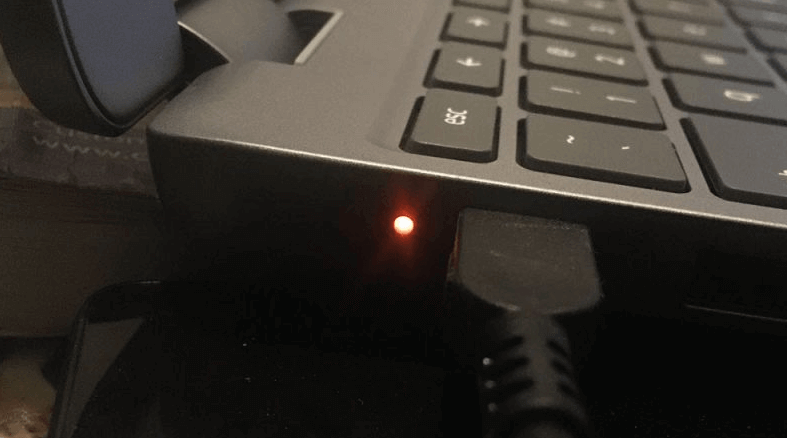
Vigyázat: Ha a LED jelzőfény nem világít, de a Chromebook alja felmelegszik, húzza ki a töltőt, hogy elkerülje a töltő vagy az akkumulátor további károsodását.
3. Indítsa újra a Chromebookot
Néha Chromebookjának csak egy egyszerű újraindításra van szüksége a töltés újraindításához. Amint a Chromebook újra bekapcsol, minden rendszere alaphelyzetbe áll, és előfordulhat, hogy elkezdődik a töltés. A következőket kell tennie:
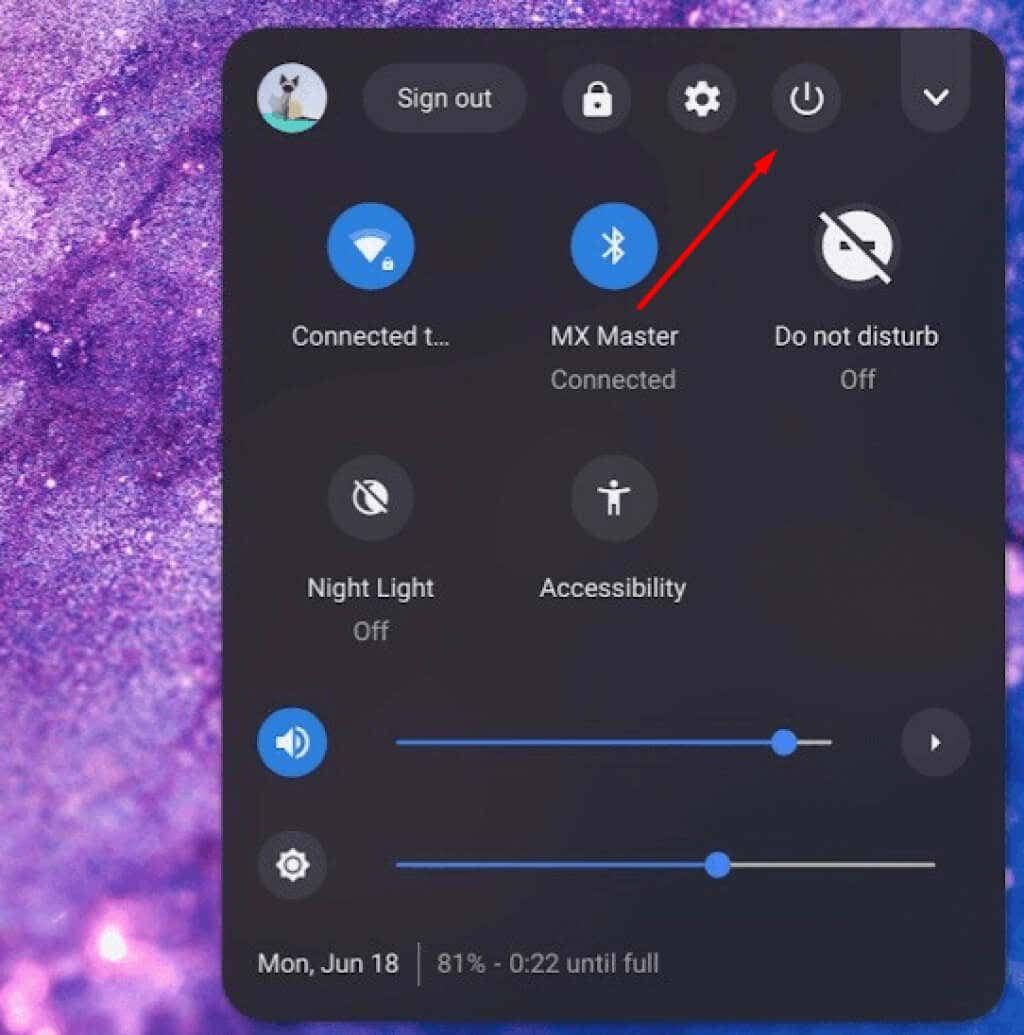
4. Hajtsa végre az Embedded Controller (EC) alaphelyzetbe állítása
műveletetA beágyazott vezérlő visszaállítása az eszköz hardveres alaphelyzetbe állítása, amely visszaállítja az összes hardver- és szoftverbeállítást. Ha a Chromebook nem töltődik, annak az lehet az oka, hogy lefagyott. Győződjön meg arról, hogy a töltő csatlakoztatva van a készülékhez, mielőtt feloldja az EC-vel.
Az EC végrehajtásához kövesse az alábbi lépéseket:
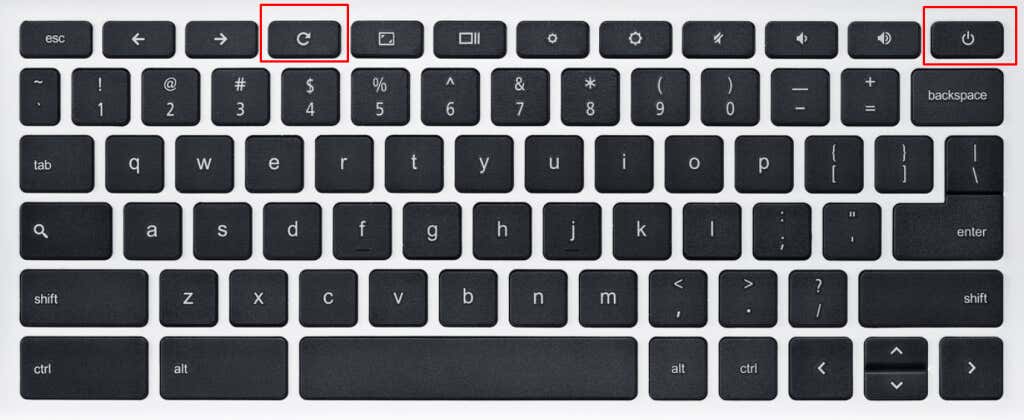
Megjegyzés:Forduljon a gyártóhoz, ha a Chromebook nem kapcsol be, még a beágyazott vezérlő visszaállítása után sem.
5. Futtassa a váltóáramú adapter töltésének ellenőrzését
Ha a Chromebook akkumulátora egy ideig bekapcsolva marad, de nem töltődik egy bizonyos százalékon túl, akkor futtathatja a váltóáramú adapter töltésellenőrzését. Ez egy Chromebook-funkció, amely jelzi, hogy a hálózati adapter látja-e el árammal az eszközt.
Kövesse az alábbi lépéseket a hálózati adapter ellenőrzéséhez:

Ha az Akkumulátor lemerülállapotot kap, próbáljon ki egy másik töltőt, hogy megbizonyosodjon arról, hogy Chromebookja elkezd-e tölteni a diagnosztika futtatása után. Ha az akkumulátor állapota 50% alatt van, vagy Ismeretlen, az azt jelenti, hogy Chromebookjának új akkumulátorra van szüksége..
Ha Chromebookja ezeknek a tippeknek a kipróbálása után sem töltődik, vigye el a legközelebbi minősített javítóközpontba. Addig is tudassa velünk, mi vált be (vagy mi nem működött) az alábbi megjegyzésekben. Ezenkívül van más zseniális trükkje egy kimerült Chromebook életre keltésére?
.